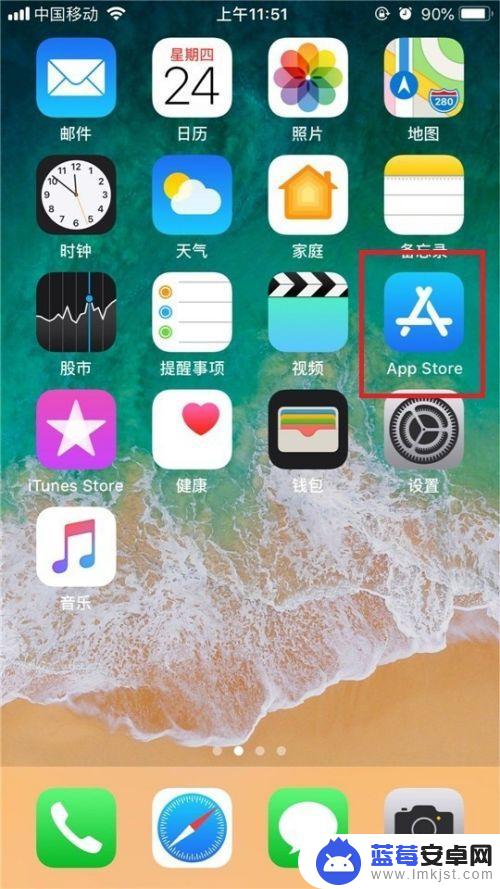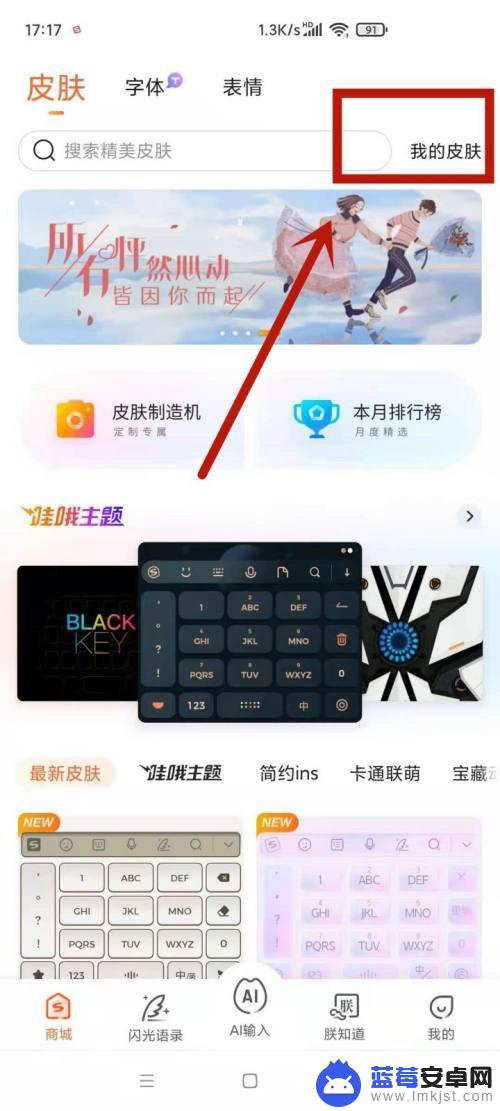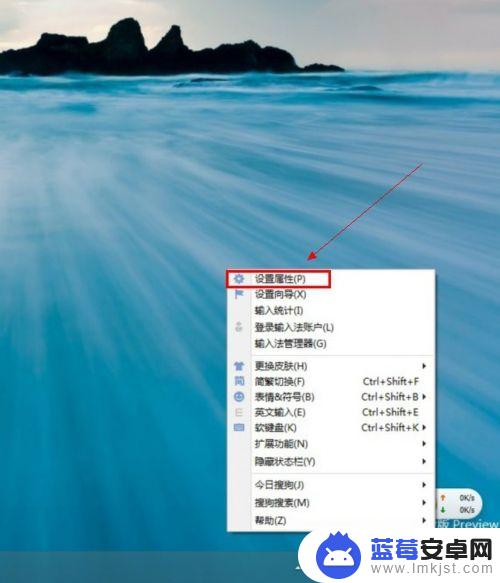苹果手机作为一款广受欢迎的智能手机,其系统设置功能丰富多样,为用户提供了诸多个性化的选择,在日常使用中输入法的设置对于提高输入效率和体验至关重要。搜狗输入法作为一款功能强大、智能高效的输入工具,备受用户喜爱。如何在苹果手机上设置搜狗输入法呢?本文将为大家详细介绍苹果手机设置搜狗输入法的方法和步骤。无论是对于习惯于使用搜狗输入法的用户,还是对于初次接触的用户,都能在本文中找到相关的设置指南,以便更好地使用苹果手机搜狗输入法。
苹果手机如何设置搜狗输入法
1.点击通用在设置页面点击通用。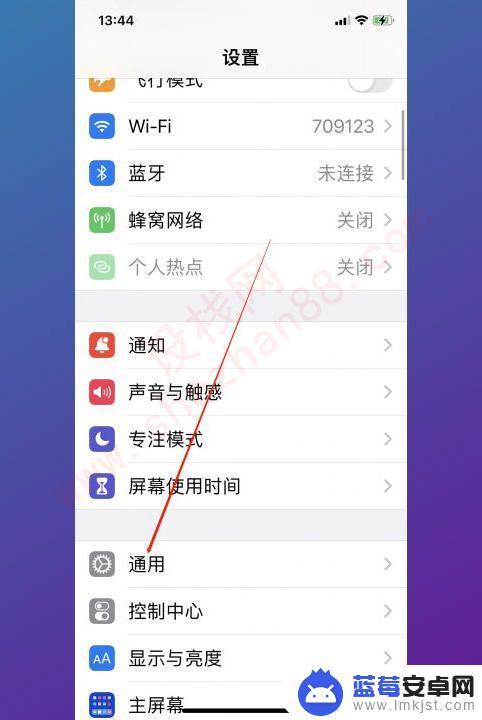
2.点击键盘在通用页面点击键盘。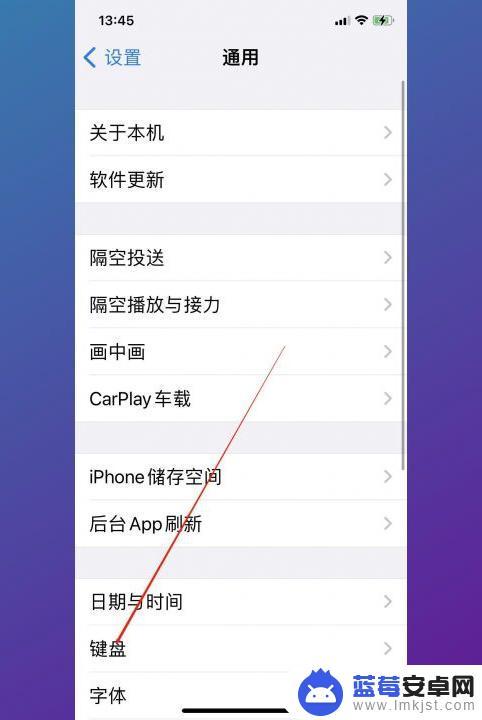
3.点击键盘在键盘页面再次点击键盘。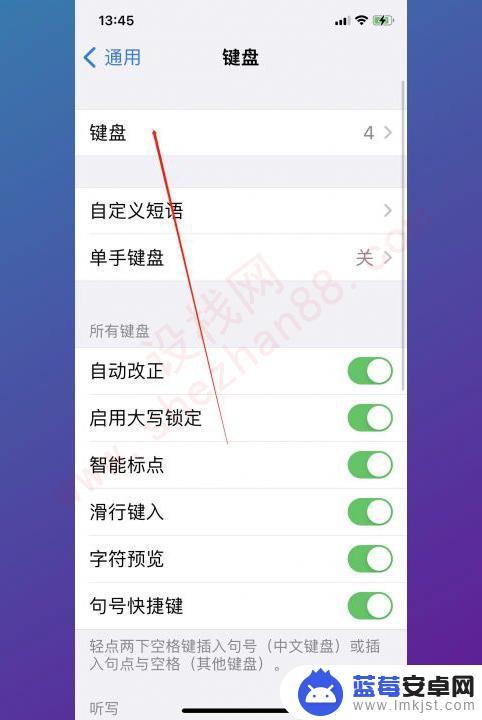
4.点击添加新键盘在新页面点击添加新键盘。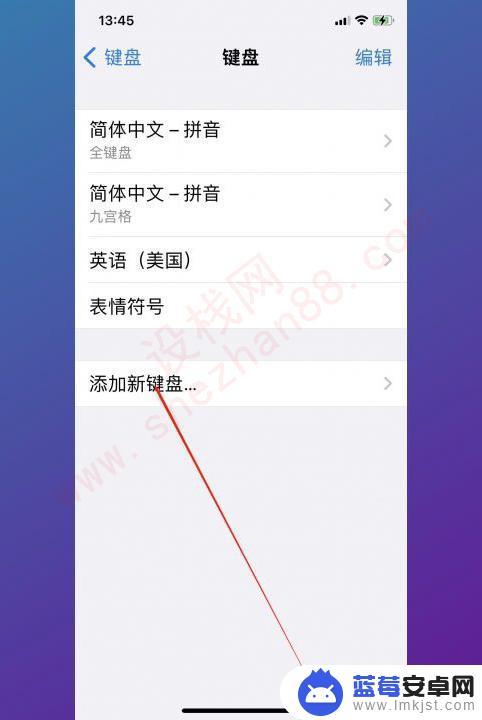
5.输入搜狗输入法在搜索栏输入搜狗输入法并点击。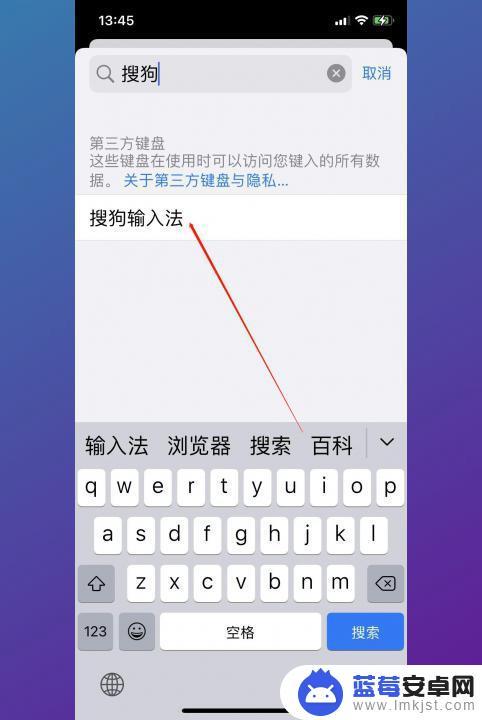
6.点击地球图标然后在键盘上点击地球图标。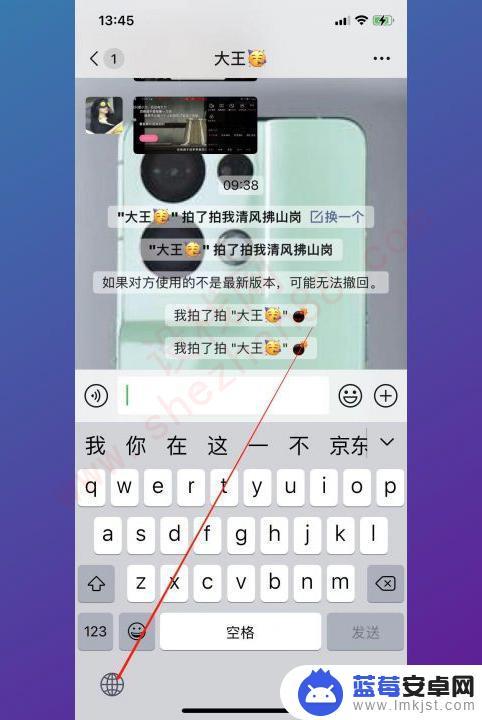
7.点击搜狗在弹出的小框点击搜狗即可。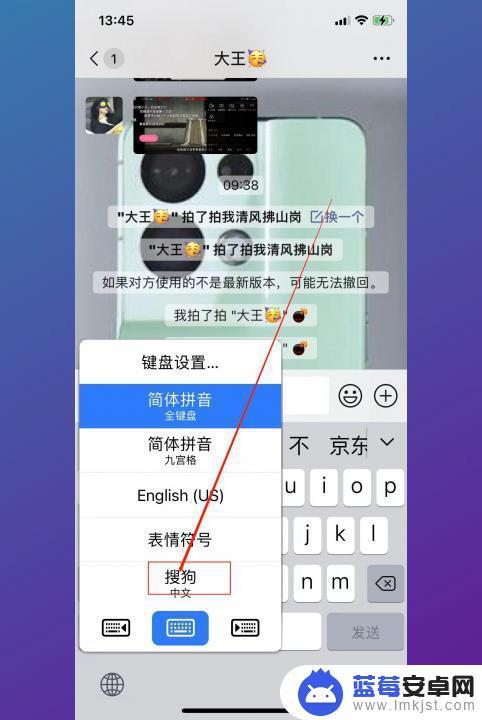
以上就是苹果手机设置搜狗输入法的全部内容,如果你遇到了这种问题,不妨尝试一下小编提供的方法来解决,希望对大家有所帮助。